AppleBộ Trợ năng của luôn luôn giàu tính năng. Có thể là VoiceOver đáng tin cậy hoặc rất hữu ích Switch Control hoặc các bộ lọc màu gọn gàng, nó có một loạt các công cụ để nâng cao trải nghiệm Mac của bạn. Nếu bạn yêu thích Trợ năng, bạn phải quen thuộc với Phím tắt trợ năng giúp truy cập tức thì vào các tính năng đáng chú ý. Với macOS Big Sur, bạn có thể hiển thị các phím tắt Hỗ trợ tiếp cận trong thanh menu và trung tâm điều khiển trên máy Mac để truy cập nhanh vào các tính năng yêu thích của mình. Hãy để tôi giúp bạn thiết lập!
Hiển thị các phím tắt trợ năng trong Thanh menu và Trung tâm điều khiển trong macOS Big Sur
macOS Big Sur đã giới thiệu Trung tâm điều khiển giống iOS, không chỉ cung cấp khả năng truy cập dễ dàng vào nhiều điều khiển như AirDrop, Chế độ tối và Không làm phiền mà còn cung cấp một số tùy chỉnh thú vị. Ngoài ra, Apple cũng đã làm cho thanh menu có thể tùy chỉnh nhiều hơn một chút.
Khi bạn đã thêm Phím tắt trợ năng vào Trung tâm điều khiển / Thanh trình đơn, bạn sẽ có quyền truy cập dễ dàng vào một số tính năng bao gồm Thu phóng, Đảo ngược màu, Bộ lọc màu, Bàn phím trợ năng và Con trỏ. Rõ ràng, sẽ thuận tiện hơn là đi sâu vào Cài đặt và sau đó kích hoạt các tính năng cụ thể mỗi khi bạn muốn sử dụng chúng.
1. Để bắt đầu, hãy khởi chạy Tùy chọn hệ thống trên máy Mac của bạn. (Hoặc, nhấp vào Apple ở góc trên cùng bên trái của màn hình và chọn Tùy chọn Hệ thống.)
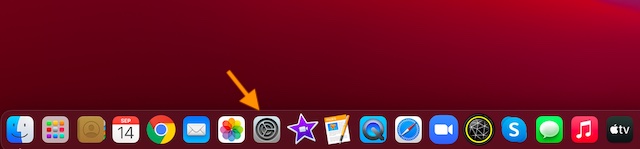
2. Bây giờ, hãy nhấp vào Dock & Thanh menu sự ưa thích.
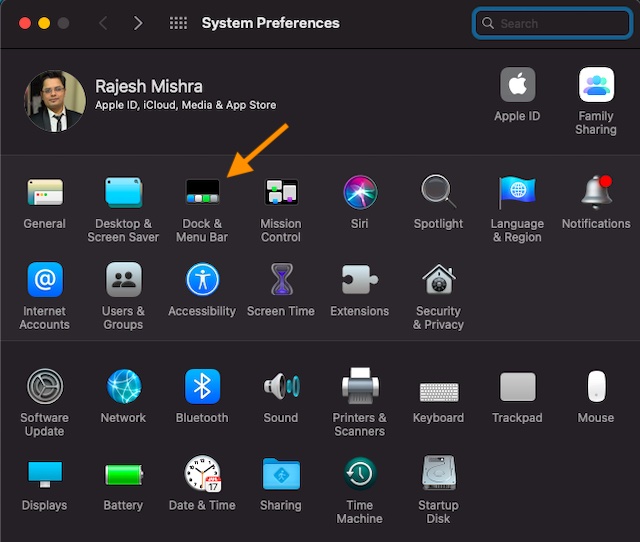
3. Cuộn xuống và nhấp vào Phím tắt trợ năng nằm trong phần Mô-đun khác.
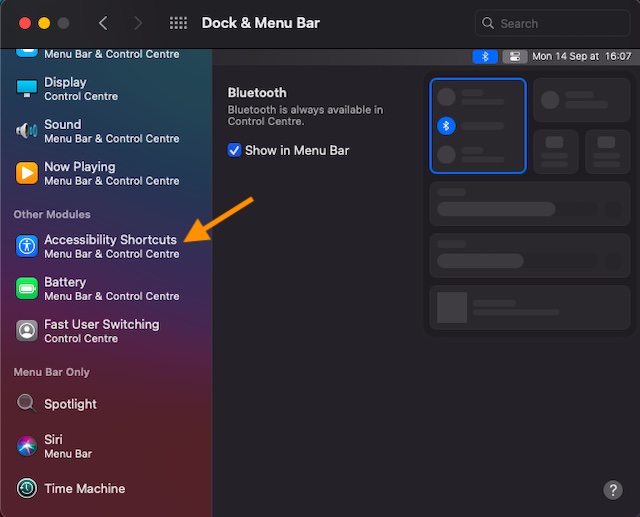
4. Trong Lối tắt trợ năng, bạn có hai tùy chọn: Hiển thị trong Thanh Menu và Hiển thị trong Trung tâm điều khiển.
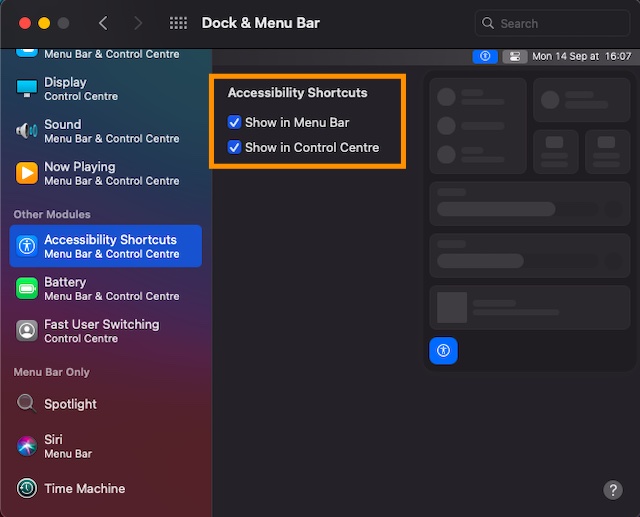
Bây giờ, hãy chọn hộp cho từng tùy chọn nếu bạn muốn biểu tượng Phím tắt hiển thị trong cả Trung tâm điều khiển và Thanh menu.
Thats tất cả để có nó! Từ bây giờ trở đi, biểu tượng Phím tắt sẽ bắt đầu xuất hiện trên Thanh menu và Trung tâm điều khiển.
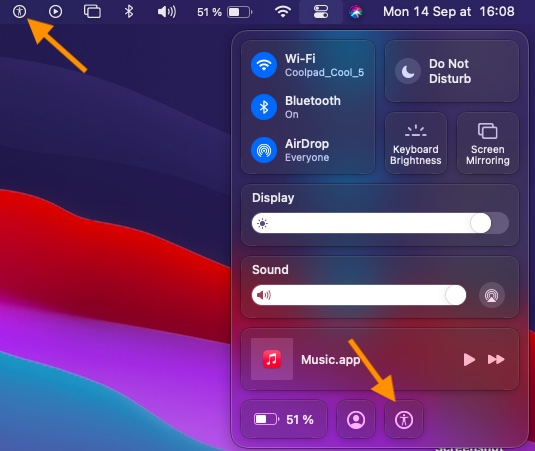
Như đã đề cập ở trên, bây giờ bạn sẽ có thể truy cập các Phím tắt trợ năng yêu thích của mình một cách dễ dàng. Chỉ bằng cách nhấp vào biểu tượng phím tắt và sau đó chọn tính năng bạn muốn sử dụng.
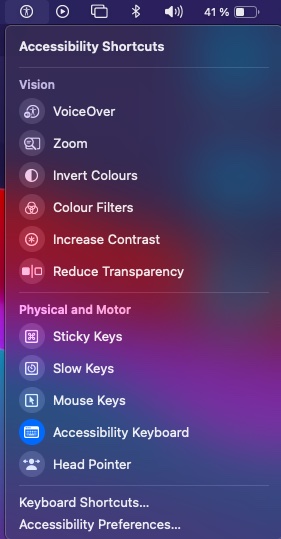
Nếu bạn muốn ẩn nó, hãy quay lại tùy chọn Dock & Menu Bar rồi bỏ chọn hộp.
Truy cập các phím tắt trợ năng từ Trung tâm điều khiển và Thanh menu trên máy Mac
Vì vậy, đó là cách bạn có thể làm cho Phím tắt trợ năng dễ tiếp cận hơn trên máy Mac của mình. Vì tôi đã luôn thích Khả năng tiếp cận, tôi thích sự thay đổi gọn gàng này. Và tôi chắc chắn rằng nó cũng sẽ giành được lời khen ngợi từ những người dùng Mac khác.
Nếu bạn đang ở cùng một con thuyền, hãy để tôi nói với bạn điều đó Apple đã giới thiệu một số tính năng Hỗ trợ tiếp cận đặc biệt hữu ích như “Nhấn lại” và “Tùy chỉnh âm thanh tai nghe” trong iOS 14. Hãy dùng thử chúng trên iPhone của bạn nếu bạn muốn nâng cao trò chơi Hỗ trợ tiếp cận của mình.
